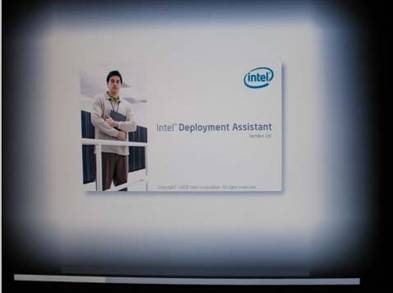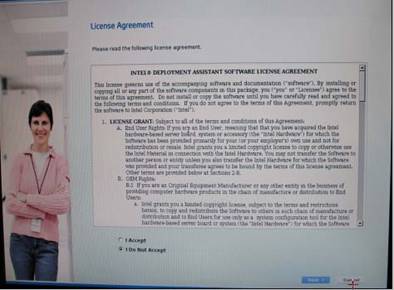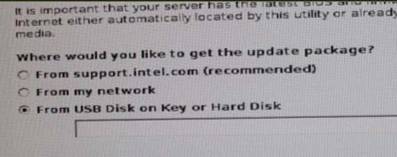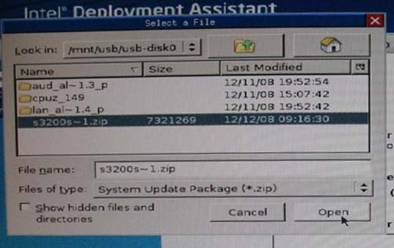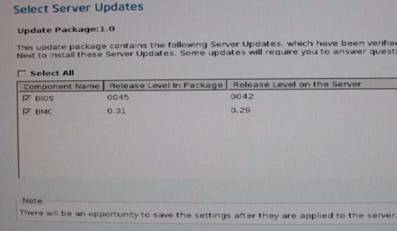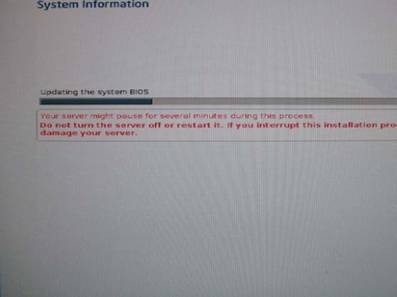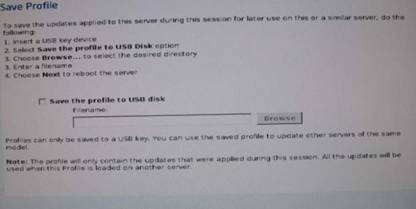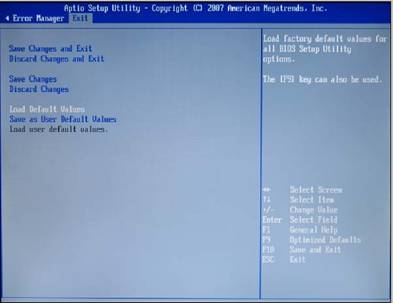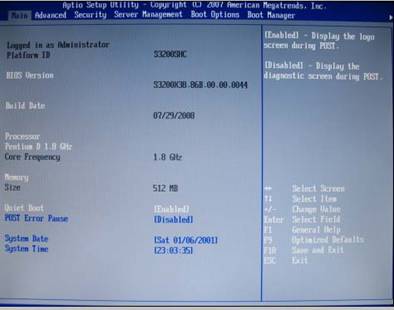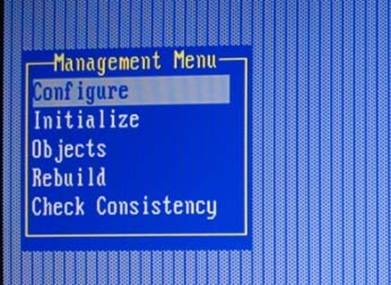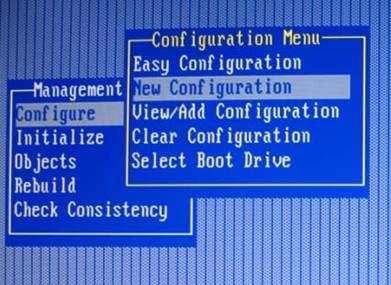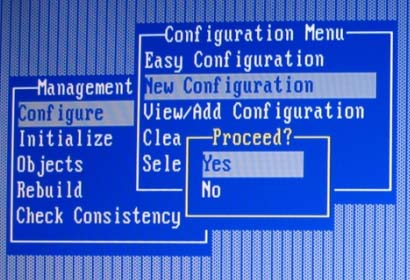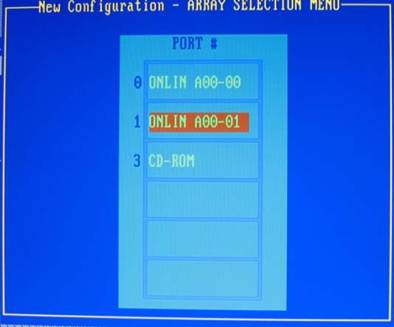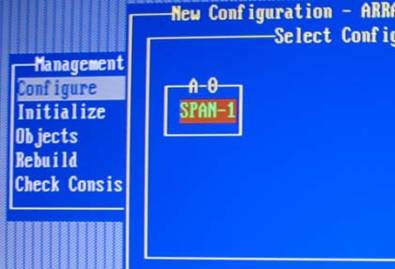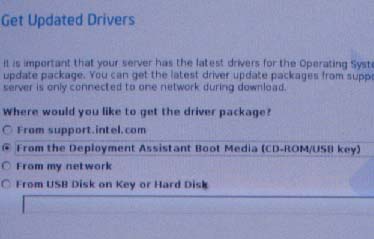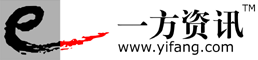 |
|
S3200SH服务器主板快速安装指南
内容包括: 主板功能介绍 如何更新主板Bios 如何配置RAID 如何在RAID上安装windows系统,安装驱动程序 如何获取技术支持
功能介绍: Intel S3200SH不但支持最新的45纳米单路至强处理器,而且支持上代FSB为800/1066MHZ的65纳米处理器。为客户提供了更多的选择,有效保护客户投资,降低总拥有成本。英特尔S3200SH提供4个DDR2 667/800 DIMM插槽,最大容量可达到8GB。另外,主板还提供两个千兆网卡,同时支持网卡绑定,可满足VOD服务器、WEB服务器、游戏服务器,文件服务器的不同需求。 主板尺寸: 12×9.6英寸,可安装在加长的PC机箱中,推荐使用单路服务器机箱,以获取更好的散热性能。 处理器方面: 支持45nm四核心单路至强3200系列、双核心单路至强3000系列,酷睿全系列,800/1066/1333MHzCPU。不支持PD系列及更低的CPU 内存方面: 最大支持8GDDR2667/800ECC内存或PC机用DDR2内存。按颜色插接双条内存时,运行在双通道模式,可得到更高性能。 硬盘方面 南桥采用Intel®ICH9R芯片,集成6个SATA2接口,支持两种RAID(LSI或Intelmatrixstorage)可通过在BIOS里切换不同RAID模式,以支持RAID0,1,10,5。 显卡方面 集成IntegratedGraphics 2D显卡, PCI-E16X插槽可插显卡,但只能运行于1X的速度。 网卡方面 集成两个千兆网卡,一个82566DM,一个82541PI,支持网卡绑定。 PCI扩展接口 两个32位PCI接口,二个PCI-E接口,一个8X,一个16X。一个FDD软驱接口,无IDE接口。请自行选购串口光驱或usb光驱。 兼容的PCI设备 创新声卡(双个缺口) 火箭23208口PCI-E SATAII RAID卡 火箭17404口PCI-E ATAII RAID卡 更新主板BIOS: 一般情况下,我们拿到主板直接安装使用是没有问题的,如遇到下列问题,可刷新主板BIOS尝试解决: 开机显示处理器微编码丢失(processormicromissing) BIOS处理器型号显示不正确 BIOS切换速度很慢 不能配置RAID5 不能正常安装系统 安装其它卡不能正常工作 刷新BIOS需使用驱动光盘引导,可从www.intel.com下载好BIOS复制至U盘,还可直接用驱动光盘引导,刷新时从www.intel.com下载。
引导后可看到启动画面。
选择I Accept接受协意。
选择Get System Updates
选择From USB Disk On Key or Hard Disk
选择下载到的BIOS包
把BIOS和BMC都选择上。
可看到刷新进度,这时不要关机或重启。
刷完后会提示存储这个文件。不用存储,直接下一步,然后重启进入BIOS,载入默认值即可。
开启RAID: 在BIOS中开启RAID 按下F2键进入Bios
(选择EXIT—>Load Defailt Values,载入BIOS的默认设置值。)
(选择Main-->Quiet Boot,设置值为[Disabled],关闭INTEL LOGO,以便于能看到RAID检测)
选中Advanced>SATA Controller Configuration,把Configure SATA as,设置为RAID
在SATA RAID OPROM下可选择LSI或Intel Matrix Storage两种RAID,按F10键保存并退出。 LSI:可支持RAID0,1,10(推荐使用) Intel Matrix Storage:Intel矩阵RAID,可支持RAID0,1,10,5(配置RAID5时使用) 注:因主板集成LSI和Intel Matrix Storage两种RAID,所以RAID驱动也不相同,更不能通用。 LSIRAID配置方法: 在BIOS中开启RAID后,开机会显示RAID的界面(如下左图)
(可以看到认到了两块硬盘,串口光驱也认到了,在此按CTRL+E键,进入RAID控制器。)
(选择Configure,配置RAID)
(由于是新盘,请选择New Configuration如果以前做过RAID,想保留数据请选择Easy Configuration)
(Proceed准备创建RAID)
(可以看到0,1通道上都有硬盘处于准备状态,3通道上为串口光驱。)
(按空格键把硬盘置为在线状态。按F10键,进行配置。)
(按空格键选择RAID组)
(按F10键,进行配置。)
(在此选择RAID等级)
(选择Accept,接受这个配置)
(可以看到一个虚拟磁盘已经建立,按F10存储这个配置)
(按任意键回到配置界面)
选择Initialize
(按空格键选中这个虚拟磁盘,按F10键)
(选择YES确定初始化这个虚拟硬盘)
初始化完成后,按ESC键退出。再按ESC键,直到提示按CTRL+ALT_DEL重启机器,按CTRL+ALT_DEL重启机器 安装Windows操作系统可选择用USB软驱加载驱动,或用驱动光盘部署系统,还可用一方的集成光盘(集成光盘可不用加载RAID驱动,就和单块硬盘安装系统是一样的)。现只讲一下用驱动光盘部署系统。准备一张单系统2003SP2安装光盘。
按F2键进入BIOS选到Boot Options #1把光驱调为第一启动设备。放入S3200SH驱动光盘。按F10保存退出。
引导后可看到启动画面。
选择I Accept接受协意。
选择OS Installation
选择2003SP2
可以看到系统把硬盘自动分为一个区,选择Delete删除这个分区。
选择New,新建一个分区,填入合适容量。
提示这个操作将删除硬盘数据。
选择时区为GM+8语言为简体中文,别的语言包可以不选。
输入系统名,组织名,CDKey最大连接数。
输入用户名。密码
选择工作组
选择从cd加载驱动。
选择要加载的驱动程序。
拷贝驱动。驱动拷贝完会提示插入系统光盘。光盘文件复制完就会开始全自动安装。 驱动下载位置: INF:http://downloadmirror.intel.com/14438/eng/intel_chipset_v8.3.1.1009.zip VGA:http://downloadmirror.intel.com/16996/eng/WDM20080228.19663_R2.zip LAN:http://downloadmirror.intel.com/17125/eng/intel-lan_msft_v13.3_whql.zip RAID:http://downloadmirror.intel.com/16995/eng/ESRT2_Windows_v.11.02.0626.2008_2k3_XP_WHQL.zip BIOS:http://downloadmirror.intel.com/16951/eng/S3200SH_BIOS45_BMC31_FRUSDR113.zip 获取技术支持 1、拨打0371-63595782郑州一方(Intel全球IPP会员)电话获取技术支持 2、拨打Intel800-820-1100电话获取技术支持 3、访问www.yifang.com或support.intel.com技术支持 4、到郑州市金水区东风路11号百脑汇513室郑州一方 资讯获取技术支持 5、RAID驱动集成光盘请向业务索取。
|
|
***本网站搜索关键字:郑州服务器、河南服务器、intel服务器、XEON服务器、网吧服务器、无盘服务器、游戏服务器、网站web服务器、数据库服务器、财务服务器。